چندین خواننده ما از چگونگی تبدیل محتوای قدیمی پست وردپرس به قالب جدید گوتنبرگ (بلوک) در وردپرس سوال کرده اند.
پس از به روزرسانی به هر نسخه بالاتر از وردپرس 5.0 ، محتوای صفحه و پست قدیمی شما در داخل یک بلوک Classic در ویرایشگر محتوای وردپرس .
برای تبدیل محتوا به بلوک های جداگانه ، باید هر پست و صفحه را جداگانه ویرایش کنید. اگر ده ها یا صدها پست دارید ، این کار می تواند زمان زیادی را صرف کند. خوشبختانه ، گزینه تبدیل انبوه وجود دارد.
در این مقاله ، ما به شما نشان خواهیم داد که چگونه بلاک های کلاسیک را به صورت بلوک های گوتنبرگ به صورت انبوه در وردپرس تبدیل کنید.
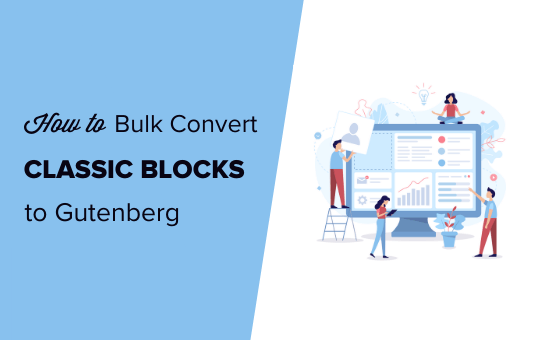
درک بلوک “کلاسیک” h4>
اگر نصب وردپرس قبل از نصب نسخه 5.0 منتشر شد ، پست ها و صفحاتی که ایجاد کردید از قدیم یا ویرایشگر کلاسیک .
وقتی وردپرس را به نسخه 5.0 یا بالاتر ارتقا می دهید ، همه پست ها و صفحات قدیمی شما هنوز هم قابل ویرایش هستند. این بدان معنی است که وردپرس به طور خودکار محتوای آن پست ها و صفحات را در داخل یک بلوک “Classic” قرار می دهد:
 p >
p >
با این کار مطمئن می شوید که پست ها و صفحات قدیمی شما همچنان قابل ویرایش هستند و حتی اگر محتوای مورد نظر را به بلوک های جداگانه تبدیل نکنید ، در جلوی وب سایت شما یکسان به نظر می رسند.
با این حال ، اگر می خواهید می توانید آنها را از یک بلوک کلاسیک به قالب جدید چند بلوکی استفاده کنید که توسط ویرایشگر بلوک وردپرس .
بلوک Classic شامل تمام محتوای پست مانند تصاویر ، جاسازی ها ، متن و موارد دیگر است. برای دیدن نحوه به نظر رسیدن بلوک Classic می توانید به هر یک از پست های قدیمی سایت خود بروید.
اگر بلوک را با کلیک روی آن انتخاب کنید ، می توانید نوع بلوک را ببینید. این دقیقاً بالای بلوک در گوشه بالا سمت چپ و همچنین در تنظیمات بلوک در سمت راست ظاهر می شود.
می توانید محتوا را در بلوک Classic ویرایش کنید. گرچه ، بیشتر کاربران می خواهند پستهای خود را برای سهولت ویرایش به قالب بلوک جدید به روز کنند.
ما در مقاله خود در نحوه به روزرسانی پست های قدیمی وردپرس خود را با ویرایشگر بلوک گوتنبرگ ، اما بیایید سریع خلاصه کنیم.
برای تبدیل یک بلوک Classic به بلوک های جدید گوتنبرگ ، می توانید روی دکمه “گزینه های بیشتر” (سه نقطه در یک خط عمودی) کلیک کنید و سپس “تبدیل به بلوک” را کلیک کنید.
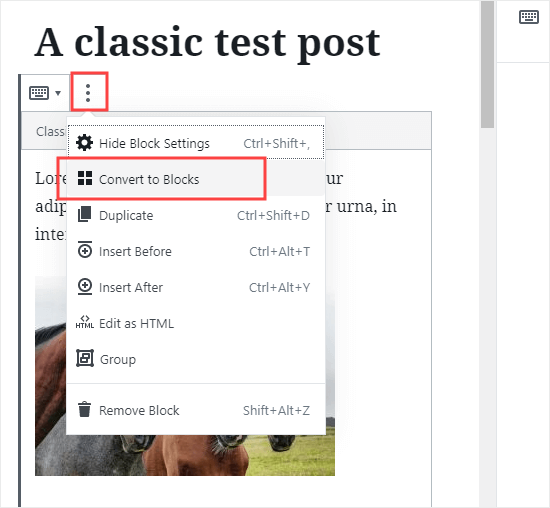
سپس پست شما به بلوک های جداگانه تبدیل می شود. همانطور که مشاهده می کنید ، متن و تصاویر در اینجا تفکیک شده اند. متن در بلوک جدید “پاراگراف” است.
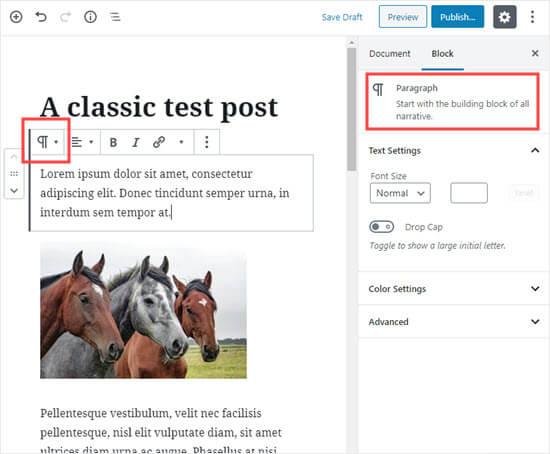
این فرایند برای یک پست سریع و ساده است. با این حال ، وردپرس روشی داخلی برای انجام آن به صورت خودکار برای هر پست ندارد.
اگر می خواهید تعداد زیادی پست را به یک باره به قالب جدید بلوک Gutenberg تغییر دهید ، به یک افزونه مبدل انبوه نیاز خواهید داشت.
تبدیل انبوه بلوک کلاسیک به بلوک های گوتنبرگ h4>
ابتدا باید Bulk Block Converter . برای جزئیات بیشتر ، به راهنمای گام به گام ما در نحوه نصب افزونه وردپرس .
پس از فعال شدن ، در داشبورد WordPress خود به Tools »Block Blocking بروید. صفحه زیر را مشاهده خواهید کرد:
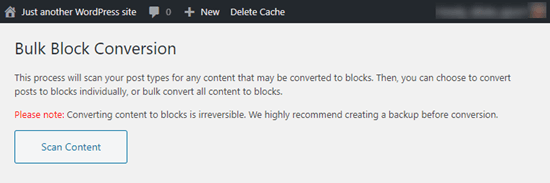
نکته: حتماً یک پشتیبان گیری کامل از وردپرس سایت خود را قبل از استفاده از مبدل انبوه بلوک. پس از انجام تبدیل ، نمی توانید واگرد کنید.
برای شروع ، روی دکمه “اسکن محتوا” کلیک کنید و مبدل تمام محتوای شما را که برای تبدیل آماده است پیدا خواهد کرد.
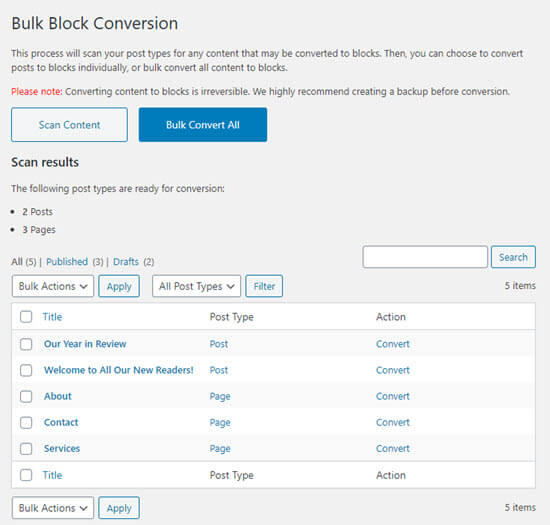
توجه: پست هایی که از ترکیب بلوک های کلاسیک و بلوک های دیگر استفاده می کنند توسط مبدل برداشت نمی شوند.
اگر می خواهید همه مطالب سایت خود را به یک باره تبدیل کنید ، کافی است روی دکمه بزرگ “تبدیل همه” در بالای صفحه کلیک کنید.
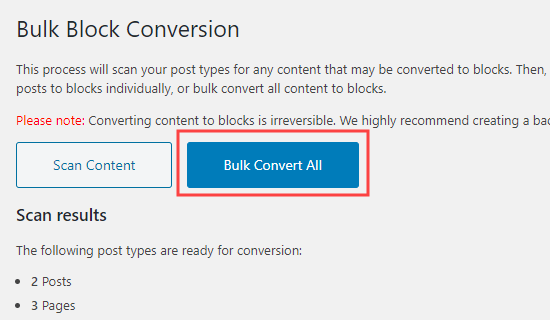
هشداری مانند این را مشاهده خواهید کرد. پیش بروید و برای تأیید “تأیید” را کلیک کنید.
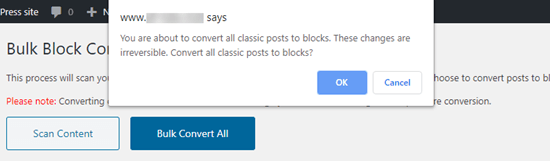
اگر نمی خواهید همه چیز را یک باره تبدیل کنید ، این هم خوب است. می توانید لیست را با «نوع ارسال» (پست ها یا صفحه ها) فیلتر کنید. همچنین می توانید به لیست های “منتشر شده” یا “پیش نویس” بروید تا فقط آن مجموعه از پست ها را ببینید.
با کلیک روی کادر تأیید در سمت چپ “عنوان” می توانید همه موارد موجود در لیست خود را انتخاب کنید. ما لیست خود را برای نشان دادن صفحات و نه پست ها فیلتر می کنیم و سپس همه آنها را انتخاب می کنیم:
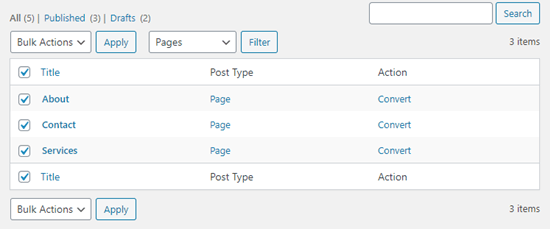
حتی می توانید با کلیک روی کادر تأیید در سمت چپ عنوان آنها ، پست ها و صفحات منفرد را انتخاب کنید.
توجه داشته باشید که اگر از این روش استفاده کنید ، قبل از انجام تبدیل ، اخطار را نمی بینید. پس از تبدیل هر یک از محتوا ها ، “تبدیل شده” را در کنار آن در جدول مشاهده می کنید.
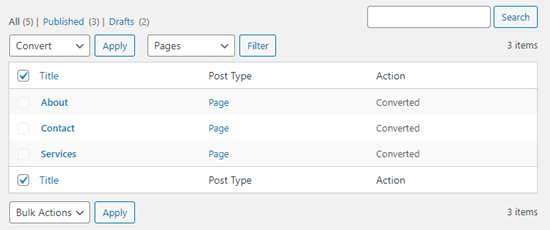
نکته مهم درباره کد کوتاه
مشکلی که ممکن است با آن روبرو شوید این است که ابزار تبدیل انبوه بلوک این یک بلوک کد کوتاه برای شما ایجاد می کند ، اما شما باید کد کوتاه را به صورت دستی دوباره وارد کنید.
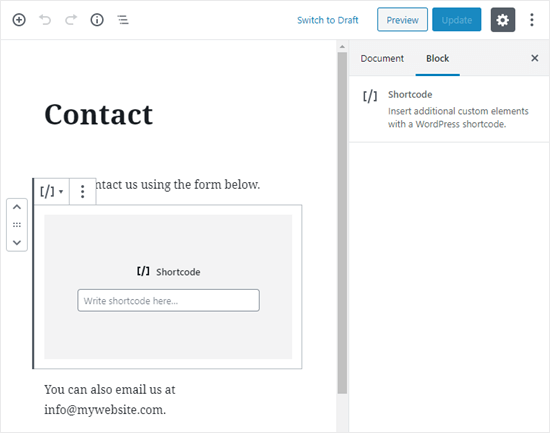
اگر از کد کوتاه استفاده می کنید ، حتماً قبل از اجرای مبدل انبوه ، آنها را یادداشت کنید. در غیر این صورت ، ممکن است مدتی طول بکشد تا بفهمید کد میانبرهایی را که باید دوباره قرار دهید و کجا قرار دهید؟
امیدواریم این مقاله به شما کمک کند یاد بگیرید چگونه می توانید بلاک های کلاسیک را به صورت عمده در وردپرس به گوتنبرگ تبدیل کنید. همچنین ممکن است بخواهید مقایسه ما را با بهترین سازندگان صفحه کشیدن و رها کردن وردپرس و بهترین افزونه های فرم تماس با وردپرس .
اگر این مقاله را دوست داشتید ، لطفاً در کانال YouTube برای آموزش های ویدئویی وردپرس. همچنین می توانید ما را در Twitter و فیس بوک .
منبع:
https://www.wpbeginner.com/plugins/how-to-bulk-convert-classic-blocks-to-gutenberg-in-wordpress/.
